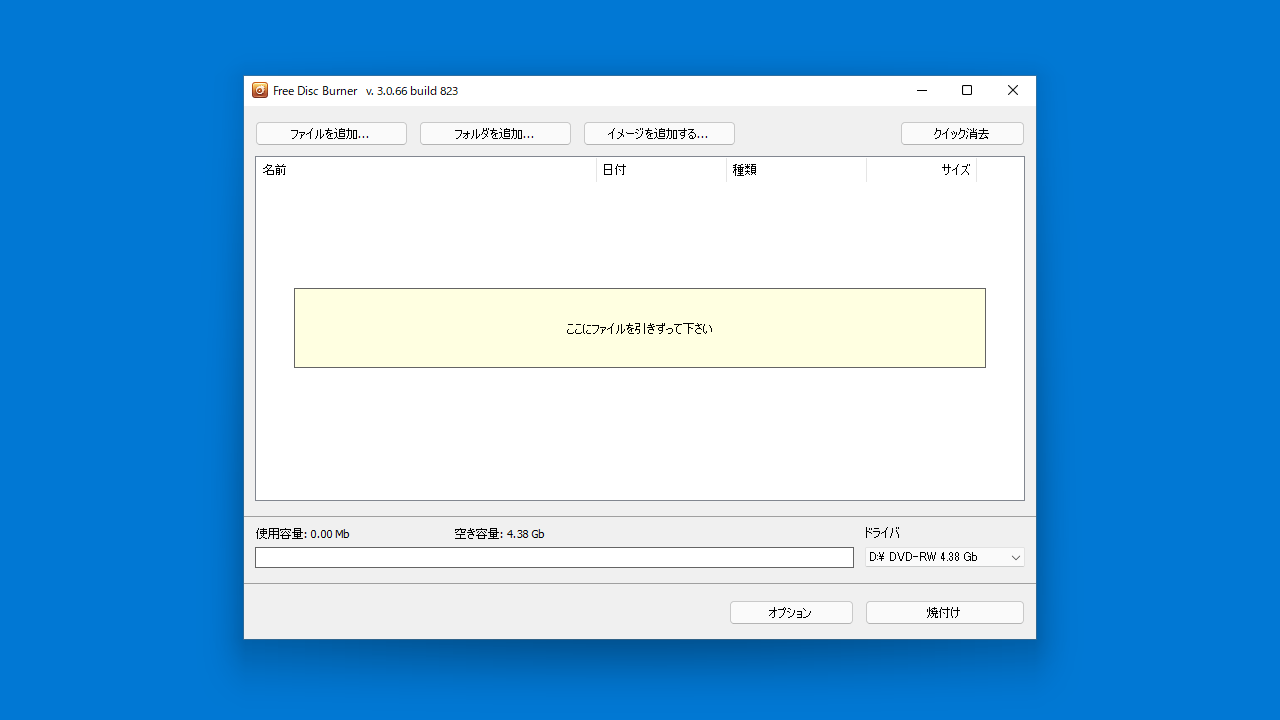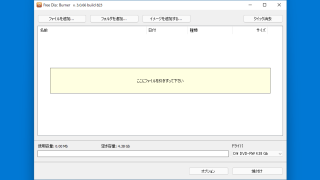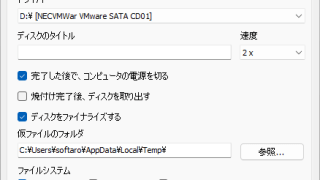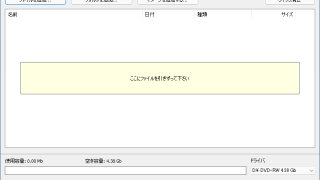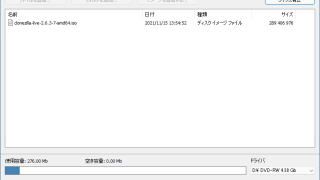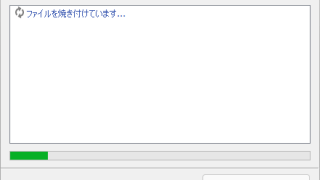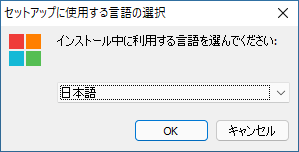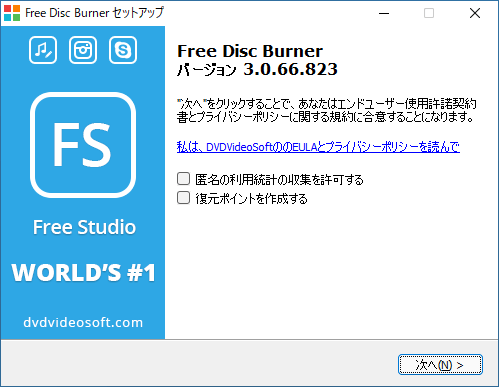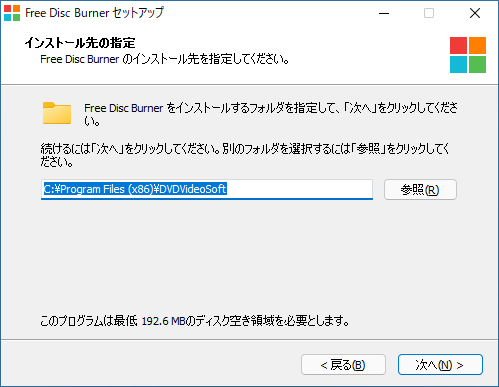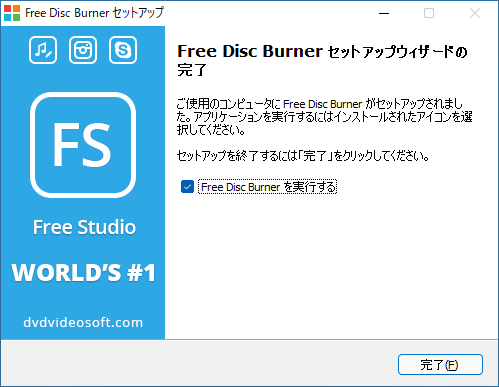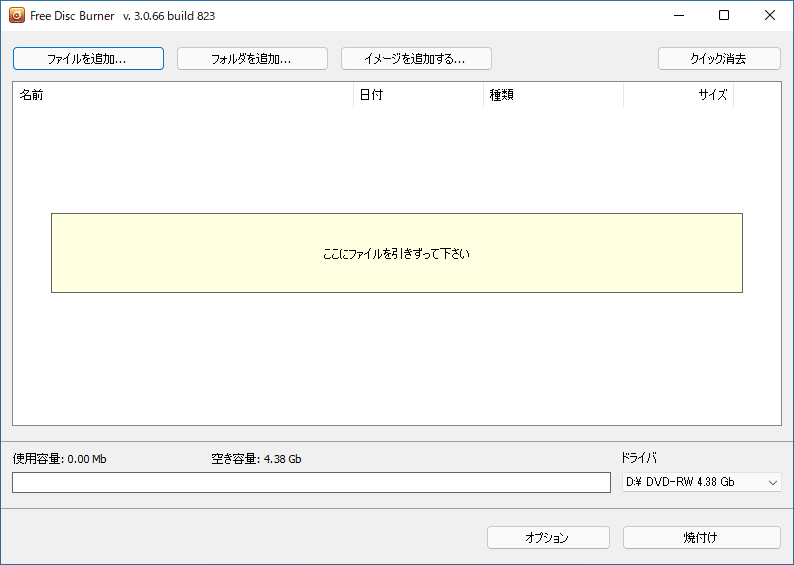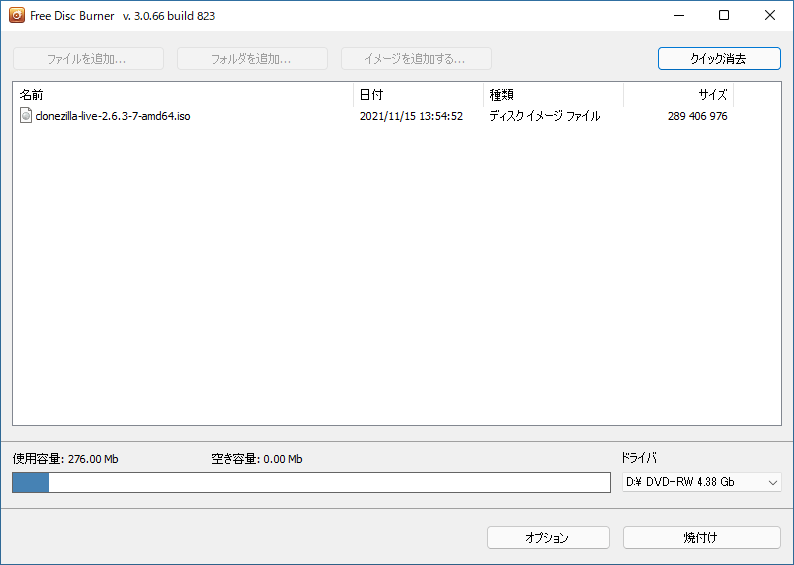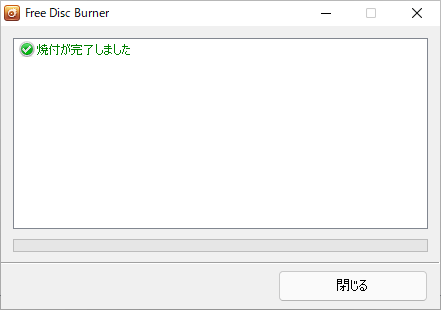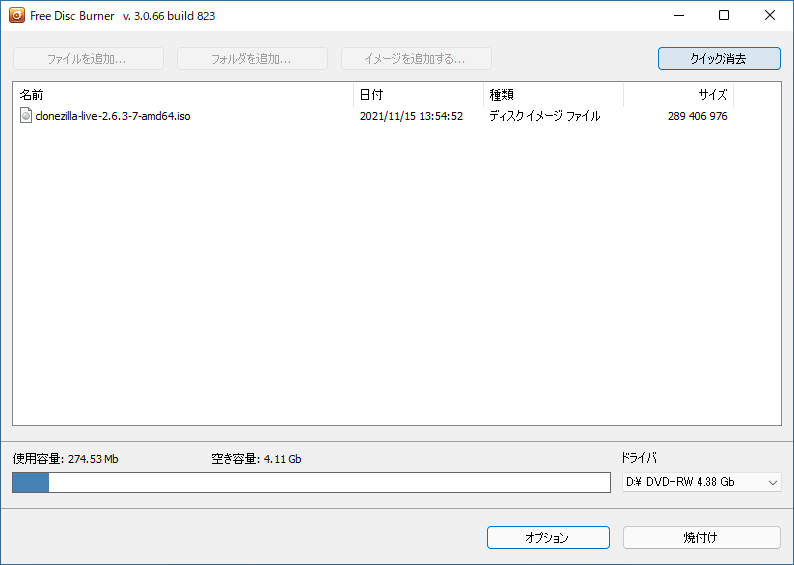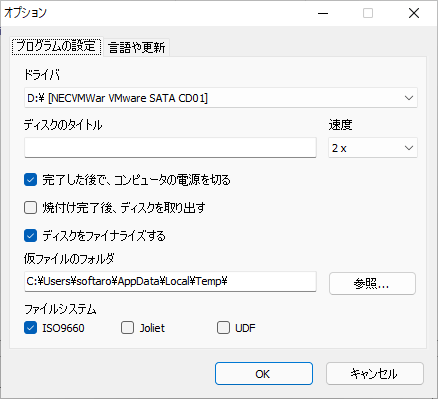説明機能仕様ダウンロード画像使い方
Blu-ray や DVD、CD ディスクにデータを書き込むライティングソフト
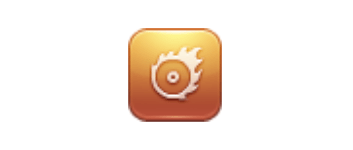
CD / DVD / Blu-ray ディスクにファイルやイメージファイルを書き込むことができる、Windows 向けフリーのライティング(ディスク書き込み)ソフト。ディスクのデータの消去を行うこともできます。
Free Disc Burner の概要
Free Disc Burner は、任意のファイルを CD / DVD / Blu-ray ディスクに書き込むことができるソフトウェアです。
Free Disc Burner の機能
Free Disc Burner で利用できる主な機能の一覧です。
| 機能 | 概要 |
|---|---|
| メイン機能 | CD / DVD / Blu-ray ライティングソフト |
| 機能詳細 | ・CD / DVD / Blu-ray ディスクにデータを書き込む ・イメージファイルを書き込む ・ディスクを消去する ・ISO9660、Joliet、UDF ファイルシステムに対応 ・書き込み完了後に PC の電源を切る/ディスクを取り出す |
| 対応メディア | CD-R、CD-RW、DVD±R、DVD±RW、DVD-RAM、DVD±R DL、BD-R、BD-RE |
データやイメージファイルを CD / DVD / BD に書き込みできます
Free Disc Burner は、任意のファイルやフォルダのデータやイメージファイル(.ISO)を任意のディスクに書き込みことができる Windows 向けの無料のライティングソフトです。
マルチセッションディスクに対応しており、CD や DVD のほかに Blu-ray ディスクにも対応しています。ディスクから情報を消去することもできます。
ライティングソフトに必要な機能を備えています
Free Disc Burner は、Unicode のファイル/フォルダ名に対応しており、デフォルトの ISO9660 のほかに、Joliet および UDF ファイルシステムにも対応しています。
DVD ビデオ(VIDEO_TS および AUDIO_TS フォルダ)の書き込みにも対応しており、書き込みが完了したあとにディスクを自動的に取り出したり、PC の電源を切るように設定することもできます。
シンプルなライティングソフト
Free Disc Burner は、Blu-ray や DVD、CD にデータを書き込んでディスクを作成したり、データをディスクにバックアップしたい場合に役に立つアプリケーションです。
機能
- CD / DVD / Blu-ray ディスクにデータを書き込む
- イメージファイルを書き込む
- ディスクを消去する
- ISO9660、Joliet、UDF ファイルシステムに対応
- 書き込み完了後に PC の電源を切る/ディスクを取り出す
- バッファ保護テクノロジー
- 速度の検出
- マルチバイト用の UNICODE ファイルおよびフォルダ名のサポート
- サポートされているメディアタイプ:CD-R、CD-RW、DVD±R、DVD±RW、DVD-RAM、DVD±R DL、BD-R、BD-RE
仕様
価格:無料
動作環境:Windows 7|8|8.1|10|11
メーカー:Digital Wave
使用言語:日本語ほかマルチ言語
最終更新日:
4年前 (2022/01/08)
ダウンロード数:464
使い方
インストール
1.インストール方法
- インストール時に使用する言語を選択して[OK]をクリックします。
- セットアップウィザードが開始します。[次へ]をクリックします。
- インストール先を確認して[次へ]をクリックします。
- インストールが完了しました。[完了]をクリックしてセットアップウィザードを閉じます。
基本的な使い方
1.ディスクにファイルを書き込む
- 上部の[ファイルを追加][フォルダを追加][イメージを追加する]ボタンのいずれかをクリックして書き込みファイルを選択して追加します。
- 右下の[焼付け]ボタンをクリックして書き込みを開始します。
- 書き込み中はダイアログボックスが表示されます。「完了しました」と表示されれば完了です。
2.ディスクを消去する
- 右上の[クイック消去]ボタンをクリックすると、ディスクを空にできます。
3.オプション
- 右下の「オプション」ボタンをクリックすると、アプリの設定ができます。